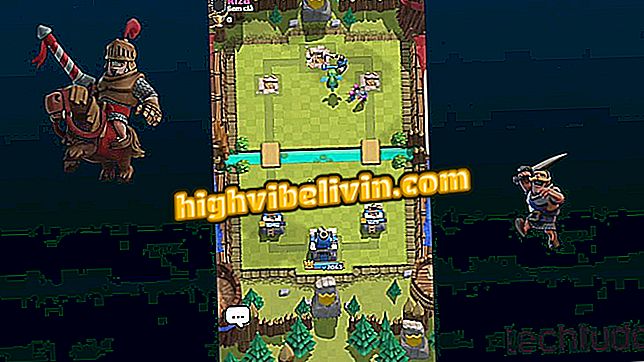Zebra GC420T: Kako preuzeti i instalirati upravljački program pisača
Zebra GC420T je termalni pisač s USB povezivanjem. Budući da je riječ o vrlo specifičnom uređaju, možda ćete morati ručno preuzeti i instalirati upravljački program kako biste mogli ispisivati. Softver je dostupan za besplatno preuzimanje i kompatibilan je samo s računalima s operativnim sustavom Windows od sustava XP.
Želite li kupiti jeftini pisač? Pronađite najbolje cijene u Usporedi
U sljedećem koraku saznajte gdje pronaći i kako instalirati upravljački program pisača Zebra GC420T. Postupak je proveden u sustavu Windows 10, ali savjeti vrijede i za korisnike prethodne verzije Microsoftova sustava.
PROČITAJTE: Provjerite sedam pisača koji ispisuju više trošeći manje

Saznajte kako preuzeti i instalirati upravljački program pisača Zebra GC420T
Korak 1. Idite na službenu Zebra GC420T stranicu podrške i pronađite odjeljak "Vozači". U nastavku odaberite željenu verziju upravljačkog programa i kliknite gumb za preuzimanje s desne strane. Podržani sustavi prikazuju se pod "Operativni sustav";

Preuzimanje upravljačkog programa pisača
Korak 2. Zatim kliknite "Prihvati i započnite preuzimanje sada" kako biste se složili s uvjetima korištenja softvera i započeli s preuzimanjem.

Preuzimanje upravljačkog programa pisača
Kako instalirati
Korak 1. Datoteka će biti spremljena u mapu preuzimanja na vašem računalu. Kada završite s preuzimanjem, otvorite instalacijski program i kliknite "Dalje";

Čarobnjak za instalaciju upravljačkog programa
Korak 2. Prihvatite licencu i ponovno kliknite "Dalje";

Prihvatite uvjete ugovora za nastavak
Korak 3. Ako želite, možete promijeniti instalacijsku mapu softvera klikom na "Promijeni ...". Nakon toga, prijeđite na sljedeći korak;

Odaberite mapu za instalaciju softvera
Korak 4. Odaberite hoće li program biti instaliran za sve korisnike ili samo za vas i ponovno krenuti naprijed;

Konfigurirajte instalaciju upravljačkog programa
Korak 5. Ponovno kliknite "Next" i pričekajte dok se ne instalira program za postavljanje pisača;

Instaliranje upravljačkog programa pisača
Korak 6. Prikazat će se upozorenje o potrebi korištenja ažuriranog upravljačkog programa. Potvrdite da ste pročitali upozorenje označavanjem potvrđenog okvira i pritisnite "Next";

Upozorenje o kompatibilnosti upravljačkog programa
Korak 7. Na kraju, označite opciju "Pokreni Zebra uslužne programe za postavljanje sada" i kliknite "Završi". Pokreće se čarobnjak za postavljanje pisača. Ne zaboravite spojiti uređaj i povezati ga s računalom.

Pokrenite čarobnjak za postavljanje pisača
Koji je najbolji i jeftini pisač? Postavite svoja pitanja na forumu